Entendendo a mensagem “Este aplicativo está impedindo o desligamento” ao tentar desligar seu PC com Windows? Você não está sozinho. Esse problema frustra muitos usuários — mas a boa notícia é que, é fácil de entender e consertar. Neste guia, vamos explicar o que está por trás do erro, o que causa isso, e mostrar métodos seguros para resolvê-lo para que você possa desligar seu sistema sem interrupções.
O que significa “Este aplicativo está impedindo o desligamento”?
Quando o Windows exibe “Este aplicativo está impedindo o desligamento”, significa que há um programa ou processo em segundo plano ainda em execução que não foi fechado corretamente. O Windows bloqueia o desligamento para evitar perda de dados ou corrupção de arquivos. As vezes, a mensagem pode nem mostrar o nome do aplicativo — apenas uma entrada em branco ou “desconhecida” — dificultando saber o que está causando isso.
Na maioria dos casos, o processo de bloqueio é um aplicativo de fundo oculto, serviço, ou utilitário de driver que não fechou conforme o esperado. O Windows tenta dar ao usuário a chance de fechar manualmente ou salvar o trabalho antes de desligar completamente.
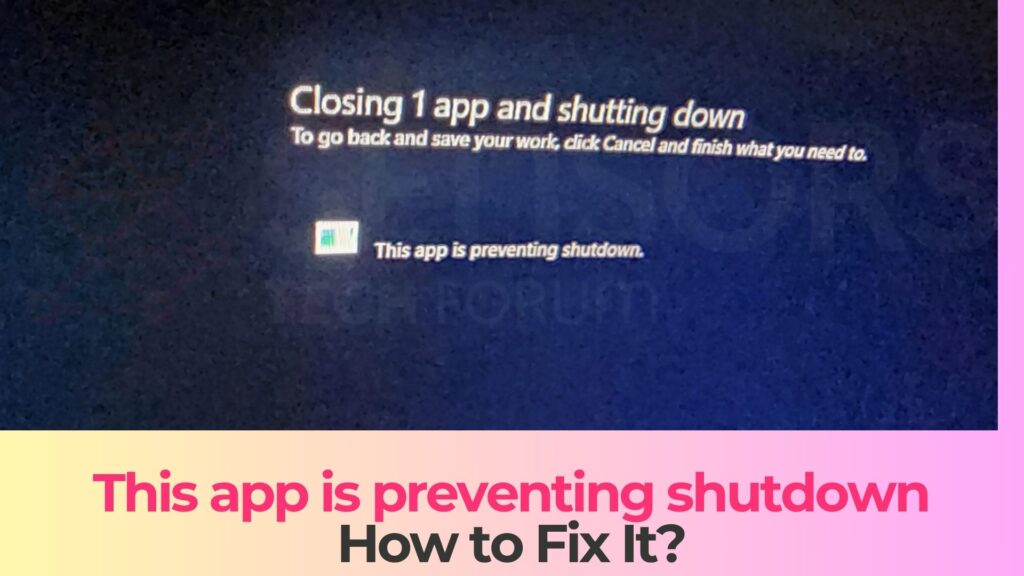
Resumo “Este aplicativo está impedindo o desligamento”
| Nome | “Este aplicativo está impedindo o desligamento” |
| Tipo | Erro de desligamento do Windows |
| Pequena descrição | Um erro irritante associado ao desligamento do Windows |
| Os sintomas | Não é possível desligar o sistema operacional Windows. |
| Causa do erro | Um programa em execução em segundo plano. |
| Ferramenta de correção |
Tente esta correção para reparar erros no Windows e otimizar o desempenho do sistema: Baixar
SpyHunter
|
| Experiência de usuário |
O que causa o erro?
Esse problema pode ocorrer por vários motivos. Aqui estão algumas das causas mais comuns que identificamos:
- Programas ou serviços em segundo plano que não fecham corretamente
- Drivers de dispositivo ou software controlador de hardware (como utilitários Logitech ou Intel) que permanecem ativos durante o desligamento
- Aplicativos que travam ou congelam durante o desligamento e não respondem
- Inicialização rápida interferindo no processo normal de desligamento do Windows
- O Windows aguarda a entrada do usuário ou a confirmação de salvamento de arquivo de um aplicativo aberto
- Processos de sistema corrompidos ou atualizações incompletas
Se você vê esse problema regularmente, vale a pena verificar seus programas em execução e aplicativos em segundo plano antes de desligar.
Sinais de que “Este aplicativo está impedindo o desligamento” afeta você
Aqui estão alguns sintomas comuns que indicam esse problema:
- Uma janela de programa em branco ou sem nome aparece ao tentar desligar
- Seu PC demora mais do que o normal para desligar ou reiniciar
- O Windows trava na tela “Desligando” por muito tempo
- Clicar em “Desligar mesmo assim” ou “Reiniciar mesmo assim” finalmente desliga o seu PC
- Os logs do Visualizador de Eventos mostram mensagens sobre processos que vetam ou bloqueiam o desligamento
Como corrigir “Este aplicativo está impedindo o desligamento”
Abaixo estão vários métodos comprovados para corrigir o problema. Você pode experimentá-los um por um até que seu desligamento volte ao normal.
Método 1: Finalize a tarefa manualmente usando o Gerenciador de tarefas
- pressione Ctrl + Mudança + Esc para abrir o Gerenciador de Tarefas.
- Procure por aplicativos com o rótulo “Não está respondendo”.
- Clique com o botão direito do mouse no aplicativo suspeito e escolha Finalizar tarefa.
- Tente desligar o computador novamente.
Se o problema desaparecer, o aplicativo que você encerrou provavelmente foi o culpado.
Método 2: Identifique o aplicativo usando o Visualizador de eventos
- Quando você vê o aviso de desligamento, clique Cancelar.
- Procurar Visualizador de eventos no menu Iniciar e abra-o.
- Navegar para Registros do Windows > Inscrição.
- Procure por entradas que mencionem “desligamento vetado” ou aplicativos bloqueando a saída do sistema.
- Anote o nome do aplicativo ou o caminho do executável, então feche ou desinstale-o.
Você pode aprender mais sobre o Visualizador de Eventos em Guia oficial da Microsoft.
Método 3: Habilitar AutoEndTasks no Registro do Windows
- pressione Ganhar + R, tipo regedit, e pressione Enter.
- Vamos para:
HKEY_CURRENT_USER\Control Panel\Desktop - Clique com o botão direito e selecione Novo → Valor da sequência de caracteres, nomeie-o Tarefas Automáticas.
- Clique duas vezes nele e defina seu valor como 1.
- Reinicie o seu PC para que as alterações tenham efeito.
Este ajuste faz com que o Windows feche automaticamente os aplicativos que não respondem durante o desligamento. Você pode ler mais sobre esta solução em Fazer uso de.
Método 4: Desativar inicialização rápida
- Abra o Painel de Controle → Opções de energia.
- Clique Escolha a função dos botões de energia.
- selecionar Alterar configurações que não estão disponíveis no momento.
- Desmarcar Ativar inicialização rápida (recomendado).
- Salve as alterações e reinicie o computador.
A inicialização rápida às vezes pode causar conflitos com o desligamento, especialmente quando os processos em segundo plano permanecem ativos. Você pode aprender mais sobre esse recurso em Suporte Microsoft.
Método 5: Comando de desligamento forçado
- pressione Ganhar + R, tipo
shutdown /f /t 0, e pressione Enter. - Este comando força o Windows a fechar todos os aplicativos em execução e desligar imediatamente.
Você pode até criar um atalho usando este comando para desligamento rápido quando o problema ocorrer.
Método 6: Atualizar ou desinstalar aplicativos problemáticos
- Vamos para Configurações → Aplicativos → Aplicativos instalados.
- Identificar software suspeito ou instalado recentemente.
- Atualize ou desinstale-o se for conhecido por causar problemas de desligamento.
- Reinicie e teste se a mensagem ainda aparece.
Verifique comunidades de tecnologia confiáveis como Respostas da Microsoft para correções específicas do aplicativo.
Como prevenir o problema no futuro
Para evitar que esse problema aconteça novamente, tente o seguinte:
- Salve todos os arquivos e feche os aplicativos antes de desligar.
- Evite instalar utilitários de segundo plano ou gerenciadores de drivers desnecessários.
- Mantenha o Windows e todos os drivers atualizados.
- Use o ajuste de registro AutoEndTasks para forçar o fechamento de programas travados.
- Verifique regularmente o Visualizador de Eventos para entradas de desligamento bloqueadas.
E se o problema for causado por malware?
Se você estiver preso, é hora de limpar seu sistema. Comece escaneando seu computador com uma ferramenta antimalware confiável para encontrar arquivos ou componentes ocultos. Uma vez detectado, remova-os completamente e redefina suas configurações. Este processo evitará problemas indesejados e melhorará sua segurança geral de navegação.
- janelas
- Mac OS X
- Google Chrome
- Mozilla Firefox
- Microsoft borda
- Safári
- Internet Explorer
- Parar pop-ups push
How to Remove This app is preventing shutdown from Windows.
Degrau 1: Scan for This app is preventing shutdown with SpyHunter Anti-Malware Tool



Degrau 2: Inicialize seu PC no modo de segurança





Degrau 3: Uninstall This app is preventing shutdown and related software from Windows
Etapas de desinstalação para Windows 11



Etapas de desinstalação para Windows 10 e versões mais antigas
Aqui é um método em alguns passos simples que deve ser capaz de desinstalar a maioria dos programas. Não importa se você estiver usando o Windows 10, 8, 7, Vista ou XP, esses passos vai começar o trabalho feito. Arrastando o programa ou a sua pasta para a lixeira pode ser um muito má decisão. Se você fizer isso, pedaços e peças do programa são deixados para trás, e que pode levar a um trabalho instável do seu PC, erros com as associações de tipo de arquivo e outras atividades desagradáveis. A maneira correta de obter um programa fora de seu computador é para desinstalá-lo. Fazer isso:


 Siga as instruções acima e você vai com sucesso desinstalar a maioria dos programas.
Siga as instruções acima e você vai com sucesso desinstalar a maioria dos programas.
Degrau 4: Limpe todos os registros, Created by This app is preventing shutdown on Your PC.
Os registros normalmente alvo de máquinas Windows são os seguintes:
- HKEY_LOCAL_MACHINE Software Microsoft Windows CurrentVersion Run
- HKEY_CURRENT_USER Software Microsoft Windows CurrentVersion Run
- HKEY_LOCAL_MACHINE Software Microsoft Windows CurrentVersion RunOnce
- HKEY_CURRENT_USER Software Microsoft Windows CurrentVersion RunOnce
Você pode acessá-los abrindo o editor de registro do Windows e excluir quaisquer valores, created by This app is preventing shutdown there. Isso pode acontecer, seguindo os passos abaixo:


 Gorjeta: Para encontrar um valor criado-vírus, você pode botão direito do mouse sobre ela e clique "Modificar" para ver qual arquivo é definido para ser executado. Se este é o local do arquivo de vírus, remover o valor.
Gorjeta: Para encontrar um valor criado-vírus, você pode botão direito do mouse sobre ela e clique "Modificar" para ver qual arquivo é definido para ser executado. Se este é o local do arquivo de vírus, remover o valor.
Video Removal Guide for This app is preventing shutdown (janelas).
Get rid of This app is preventing shutdown from Mac OS X.
Degrau 1: Uninstall This app is preventing shutdown and remove related files and objects





O seu Mac irá então mostrar uma lista de itens que iniciar automaticamente quando você log in. Look for any suspicious apps identical or similar to This app is preventing shutdown. Verifique o aplicativo que você deseja parar de funcionar automaticamente e selecione no Minus (“-“) ícone para escondê-lo.
- Vamos para inventor.
- Na barra de pesquisa digite o nome do aplicativo que você deseja remover.
- Acima da barra de pesquisa alterar os dois menus para "Arquivos do sistema" e "Estão incluídos" para que você possa ver todos os arquivos associados ao aplicativo que você deseja remover. Tenha em mente que alguns dos arquivos não pode estar relacionada com o aplicativo que deve ter muito cuidado quais arquivos você excluir.
- Se todos os arquivos estão relacionados, segure o ⌘ + A botões para selecioná-los e, em seguida, levá-los a "Lixo".
In case you cannot remove This app is preventing shutdown via Degrau 1 acima:
No caso de você não conseguir encontrar os arquivos de vírus e objetos em seus aplicativos ou outros locais que têm mostrado acima, você pode olhar para eles manualmente nas Bibliotecas do seu Mac. Mas antes de fazer isso, por favor leia o aviso legal abaixo:



Você pode repetir o mesmo procedimento com os outros Biblioteca diretórios:
→ ~ / Library / LaunchAgents
/Biblioteca / LaunchDaemons
Gorjeta: ~ é ali de propósito, porque leva a mais LaunchAgents.
Degrau 2: Scan for and remove This app is preventing shutdown files from your Mac
When you are facing problems on your Mac as a result of unwanted scripts and programs such as This app is preventing shutdown, a forma recomendada de eliminar a ameaça é usando um programa anti-malware. O SpyHunter para Mac oferece recursos avançados de segurança, além de outros módulos que melhoram a segurança do seu Mac e a protegem no futuro.
Video Removal Guide for This app is preventing shutdown (Mac)
Remove This app is preventing shutdown from Google Chrome.
Degrau 1: Inicie o Google Chrome e abra o menu suspenso

Degrau 2: Mova o cursor sobre "Ferramentas" e, em seguida, a partir do menu alargado escolher "extensões"

Degrau 3: Desde o aberto "extensões" menu de localizar a extensão indesejada e clique em seu "Retirar" botão.

Degrau 4: Após a extensão é removido, reinicie o Google Chrome fechando-o do vermelho "X" botão no canto superior direito e iniciá-lo novamente.
Erase This app is preventing shutdown from Mozilla Firefox.
Degrau 1: Inicie o Mozilla Firefox. Abra a janela do menu:

Degrau 2: Selecione os "Add-ons" ícone do menu.

Degrau 3: Selecione a extensão indesejada e clique "Retirar"

Degrau 4: Após a extensão é removido, restart Mozilla Firefox fechando-lo do vermelho "X" botão no canto superior direito e iniciá-lo novamente.
Uninstall This app is preventing shutdown from Microsoft Edge.
Degrau 1: Inicie o navegador Edge.
Degrau 2: Abra o menu suspenso clicando no ícone no canto superior direito.

Degrau 3: A partir do menu drop seleccionar "extensões".

Degrau 4: Escolha a extensão suspeita de malware que deseja remover e clique no ícone de engrenagem.

Degrau 5: Remova a extensão maliciosa rolando para baixo e clicando em Desinstalar.

Remove This app is preventing shutdown from Safari
Degrau 1: Inicie o aplicativo Safari.
Degrau 2: Depois de passar o cursor do mouse para o topo da tela, clique no texto do Safari para abrir seu menu suspenso.
Degrau 3: A partir do menu, Clique em "preferências".

Degrau 4: Depois disso, selecione a guia 'Extensões'.

Degrau 5: Clique uma vez sobre a extensão que você deseja remover.
Degrau 6: Clique em 'Desinstalar'.

Uma janela pop-up aparecerá pedindo a confirmação de desinstalação a extensão. selecionar 'Desinstalar' novamente, and the This app is preventing shutdown will be removed.
Eliminate This app is preventing shutdown from Internet Explorer.
Degrau 1: Inicie o Internet Explorer.
Degrau 2: Clique no ícone de engrenagem denominado 'Ferramentas' para abrir o menu suspenso e selecione 'Gerenciar Complementos'

Degrau 3: Na janela 'Gerenciar Complementos'.

Degrau 4: Selecione a extensão que deseja remover e clique em 'Desativar'. Uma janela pop-up será exibida para informá-lo que você está prestes a desativar a extensão selecionada, e mais alguns add-ons pode ser desativado assim. Deixe todas as caixas marcadas, e clique em 'Desativar'.

Degrau 5: Após a extensão indesejada foi removido, reinicie o Internet Explorer fechando-o com o botão vermelho 'X' localizado no canto superior direito e reinicie-o.
Remova notificações push de seus navegadores
Desative as notificações push do Google Chrome
Para desativar quaisquer notificações push do navegador Google Chrome, Por favor, siga os passos abaixo:
Degrau 1: Vamos para Configurações no Chrome.

Degrau 2: Em Configurações, selecione “Configurações avançadas”:

Degrau 3: Clique em “Configurações de conteúdo”:

Degrau 4: Abrir "notificações”:

Degrau 5: Clique nos três pontos e escolha Bloco, Editar ou remover opções:

Remover notificações push no Firefox
Degrau 1: Vá para Opções do Firefox.

Degrau 2: Vá para as configurações", digite “notificações” na barra de pesquisa e clique "Configurações":

Degrau 3: Clique em “Remover” em qualquer site para o qual deseja que as notificações desapareçam e clique em “Salvar alterações”

Parar notificações push no Opera
Degrau 1: Na ópera, pressione ALT + P para ir para Configurações.

Degrau 2: Na pesquisa de configuração, digite “Conteúdo” para ir para Configurações de Conteúdo.

Degrau 3: Abrir notificações:

Degrau 4: Faça o mesmo que você fez com o Google Chrome (explicado abaixo):

Elimine notificações push no Safari
Degrau 1: Abra as preferências do Safari.

Degrau 2: Escolha o domínio de onde você gosta de push pop-ups e mude para "Negar" de "Permitir".
This app is preventing shutdown-FAQ
What Is This app is preventing shutdown?
The This app is preventing shutdown threat is adware or vírus redirecionar navegador.
Pode tornar o seu computador significativamente lento e exibir anúncios. A ideia principal é que suas informações provavelmente sejam roubadas ou mais anúncios sejam exibidos em seu dispositivo.
Os criadores de tais aplicativos indesejados trabalham com esquemas de pagamento por clique para fazer seu computador visitar tipos de sites arriscados ou diferentes que podem gerar fundos para eles. É por isso que eles nem se importam com os tipos de sites que aparecem nos anúncios. Isso torna o software indesejado indiretamente arriscado para o seu sistema operacional.
What Are the Symptoms of This app is preventing shutdown?
Existem vários sintomas a serem observados quando esta ameaça específica e também aplicativos indesejados em geral estão ativos:
Sintoma #1: Seu computador pode ficar lento e ter baixo desempenho em geral.
Sintoma #2: Você tem barras de ferramentas, add-ons ou extensões em seus navegadores da web que você não se lembra de ter adicionado.
Sintoma #3: Você vê todos os tipos de anúncios, como resultados de pesquisa com anúncios, pop-ups e redirecionamentos para aparecerem aleatoriamente.
Sintoma #4: Você vê os aplicativos instalados no seu Mac sendo executados automaticamente e não se lembra de instalá-los.
Sintoma #5: Você vê processos suspeitos em execução no Gerenciador de Tarefas.
Se você ver um ou mais desses sintomas, então os especialistas em segurança recomendam que você verifique se há vírus no seu computador.
Que tipos de programas indesejados existem?
De acordo com a maioria dos pesquisadores de malware e especialistas em segurança cibernética, as ameaças que atualmente podem afetar o seu dispositivo podem ser software antivírus desonesto, adware, seqüestradores de navegador, clickers, otimizadores falsos e quaisquer formas de PUPs.
O que fazer se eu tiver um "vírus" like This app is preventing shutdown?
Com algumas ações simples. Em primeiro lugar, é imperativo que você siga estas etapas:
Degrau 1: Encontre um computador seguro e conecte-o a outra rede, não aquele em que seu Mac foi infectado.
Degrau 2: Alterar todas as suas senhas, a partir de suas senhas de e-mail.
Degrau 3: Habilitar autenticação de dois fatores para proteção de suas contas importantes.
Degrau 4: Ligue para o seu banco para mude os detalhes do seu cartão de crédito (codigo secreto, etc.) se você salvou seu cartão de crédito para compras on-line ou realizou atividades on-line com seu cartão.
Degrau 5: Tenha certeza de ligue para o seu ISP (Provedor de Internet ou operadora) e peça a eles que alterem seu endereço IP.
Degrau 6: Mude o seu Senha do wifi.
Degrau 7: (Opcional): Certifique-se de verificar todos os dispositivos conectados à sua rede em busca de vírus e repita essas etapas para eles se eles forem afetados.
Degrau 8: Instale o anti-malware software com proteção em tempo real em todos os dispositivos que você possui.
Degrau 9: Tente não baixar software de sites que você não conhece e fique longe de sites de baixa reputação em geral.
Se você seguir essas recomendações, sua rede e todos os dispositivos se tornarão significativamente mais seguros contra quaisquer ameaças ou software invasor de informações e também estarão livres de vírus e protegidos no futuro.
How Does This app is preventing shutdown Work?
Uma vez instalado, This app is preventing shutdown can coletar dados utilização rastreadores. Esses dados são sobre seus hábitos de navegação na web, como os sites que você visita e os termos de pesquisa que você usa. Em seguida, é usado para direcionar anúncios ou vender suas informações a terceiros.
This app is preventing shutdown can also baixe outro software malicioso em seu computador, como vírus e spyware, que pode ser usado para roubar suas informações pessoais e exibir anúncios arriscados, que pode redirecionar para sites de vírus ou fraudes.
Is This app is preventing shutdown Malware?
A verdade é que os filhotes (adware, seqüestradores de navegador) não são vírus, mas pode ser tão perigoso pois eles podem mostrar e redirecioná-lo para sites de malware e páginas fraudulentas.
Muitos especialistas em segurança classificam programas potencialmente indesejados como malware. Isso ocorre devido aos efeitos indesejados que os PUPs podem causar, como exibir anúncios intrusivos e coletar dados do usuário sem o conhecimento ou consentimento do usuário.
About the This app is preventing shutdown Research
O conteúdo que publicamos em SensorsTechForum.com, this This app is preventing shutdown how-to removal guide included, é o resultado de uma extensa pesquisa, trabalho árduo e a dedicação de nossa equipe para ajudá-lo a remover o específico, problema relacionado ao adware, e restaure seu navegador e sistema de computador.
How did we conduct the research on This app is preventing shutdown?
Observe que nossa pesquisa é baseada em investigações independentes. Estamos em contato com pesquisadores de segurança independentes, graças ao qual recebemos atualizações diárias sobre o malware mais recente, adware, e definições de sequestrador de navegador.
além disso, the research behind the This app is preventing shutdown threat is backed with VirusTotal.
Para entender melhor esta ameaça online, por favor, consulte os seguintes artigos que fornecem detalhes conhecedores.


